آموزش نحوه قفل گذاری روی گالری آیفون
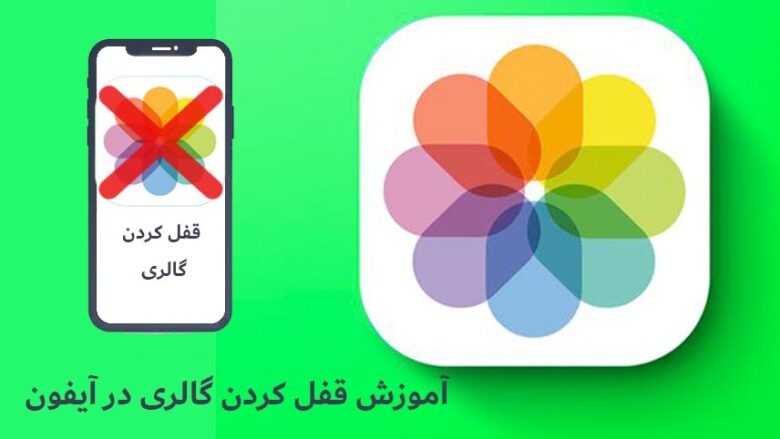
رمز گذاشتن برای هاید گالری ایفون در iOS 16
تا پیش از انتشار iOS 16 تصاویری که به قسمت Hide اضافه میکردید، تنها از دید پنهان میشدند. هرکسی میتوانست به این قسمت مراجعه و آنها را ببیند. اما با انتشار نسخه جدید iOS، حالا میتوانید روی این قسمت رمز بگذارید.
برای قفل کردن قسمت هاید، ابتدا برنامه Photos را باز و تصویر یا تصاویری که میخواهید مخفی شوند را انتخاب کنید.
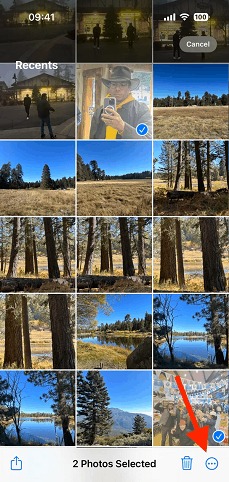
پس از انتخاب تصاویر، روی سهنقطه پایین صفحه بزنید و گزینه Hide را انتخاب کنید.
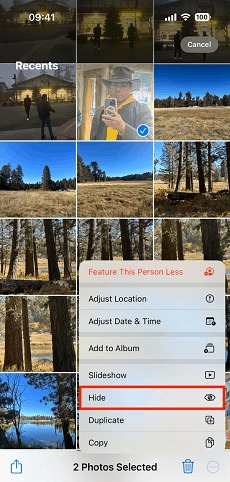
عکسها از گالری به قسمت هاید منتقل خواهند شد.
برای دسترسی به این قسمت باید به Albums بروید و Hidden را انتخاب کنید.
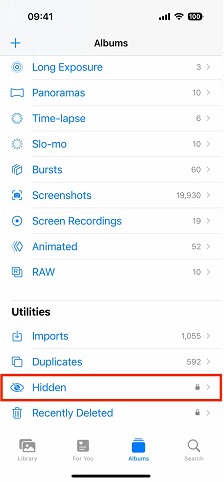
در iOS 16 بهصورت پیشفرض برای دسترسی به Hidden باید رمزعبور گوشی را وارد کنید. تنها میتوانید با تاچآیدی یا فیسآیدی گوشی به این بخش بروید.
برای خارج کردن تصاویر از قسمت Hidden باید به این بخش بروید و عکسهای مدنظرتان را انتخاب کنید. مانند بالا روی سهنقطه پایین صفحه بزنید و Unhide را انتخاب کنید.
همچنین بخوانید :
روش غير فعال كردن iCloud آیفون
نحوه قفل كردن گالري ايفون با Screen Time
بهصورت پیشفرض ویژگی Screen Time برای کنترل مقدار زمانی که از گوشی استفاده میکنید طراحی شده است. در صورتی که از مقدار زمان مشخص شده برای یک برنامه فراتر روید، بهصورت خودکار شما را از آن برنامه خارج میکند و اگر بخواهید به آن دسترسی پیدا کنید باید یک رمزعبور وارد کنید. از این ویژگی میتوانید برای پسورد گذاشتن روی گالري ايفون هم استفاده کنید.
ابتدا به تنظیمات بروید و Screen Time را انتخاب کنید. در صفحه بعدی روی Turn On Screen Time و سپس This is My iPhone بزنید.
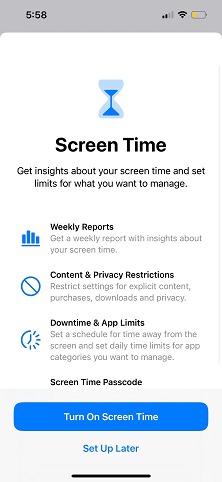
در صفحه تنظیمات اسکرین تایم، روی گزینه Use Screen Time Passcode بزنید و یک رمزعبور تعریف کنید.
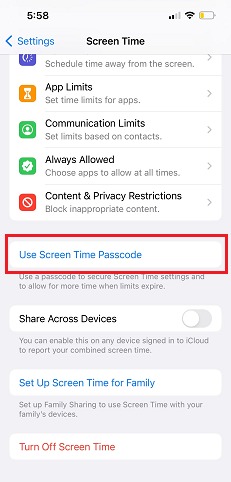
پس از اضافه کردن رمزعبور، در صفحه تنظیمات از بالای صفحه گزینه App Limits و بعد Add Limit را انتخاب و رمزعبوری که تعریف کردهاید را وارد کنید.
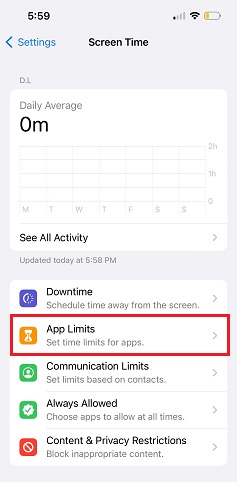
در منو باز شده باید برنامه مدنظرتان را انتخاب کنید.
برای رمز گذاشتن روی گالری ایفون، در اینجا برنامه Photos را انتخاب و تیک بزنید. سپس روی Next بزنید.
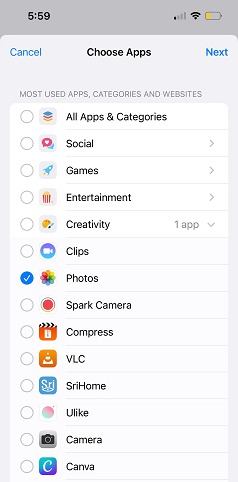
در بخش بعدی باید مدت زمان استفاده از برنامه را مشخص کنید.
پس از گذشت این مدت زمان، برنامه قفل خواهد شد و برای ورود به آن باید رمزعبور را وارد کنید؛ بنابر این، تایمر را روی 1 دقیقه قرار دهید و گزینه Block at End of Limit را هم فعال کنید. در نهایت روی Add بزنید.
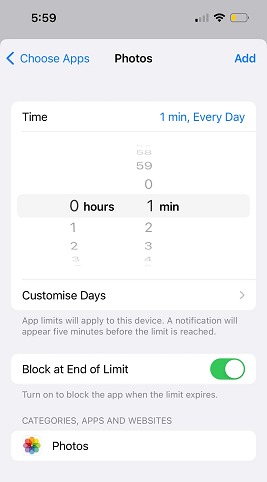
حالا برنامه Photos یا گالری گوشی، هر روز پس از گذشت 1 دقیقه استفاده، قفل خواهد شد. برای این که رمز را وارد و از برنامه استفاده کنید، ابتدا آن را باز کنید. پس از گذشت 1 دقیقه در پنجره پیام ظاهر شده گزینه Ask For More Time و بعد Enter Screen Time Passcode را انتخاب کنید.
برای برداشتن قفل گالری ایفون، باید Screen Time را غیرفعال کنید. برای انجام این کار از تنظیمات به Screen Time بروید و از پایین صفحه روی Turn Off Screen Time بزنید.
همچنین بخوانید :
تنظیمات سیم کارت در آیفون


















































